Visite guidée de l'hébergement Linux - Partie 1: Tableau de bord de mon compte
Nous savons que vous souhaitez créer votre site Web et gérer votre compte d’hébergement Linux. Cette visite guidée vous montrera tous les endroits où vous travaillerez. Commençons par le tableau de bord de votre compte.
- Accédez à votre page produit GoDaddy. Faites défiler vers le bas et sélectionnez Hébergement Web , puis en regard de votre compte d'hébergement Linux, sélectionnez Gérer .
- Ajouter plus de noms de domaine au compte: Tous nos plans d'hébergement Linux (sauf Économie) prennent en charge plusieurs sites Web et domaines. Lorsque vous êtes prêt à ajouter d'autres sites et domaines, dans la section Sites Web (juste en dessous de votre nom de domaine principal), sélectionnez Ajouter un site Web .
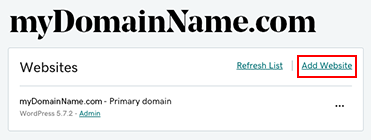
- Commencez à utiliser WordPress: Si vous avez installé WordPress pendant la configuration (comme la plupart de nos clients) et que vous avez hâte de commencer, dans la section Sites Web , sélectionnez Admin . Nous vous emmenons directement dans WordPress & mdash; aucune connexion nécessaire!
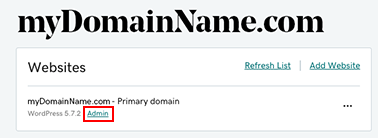
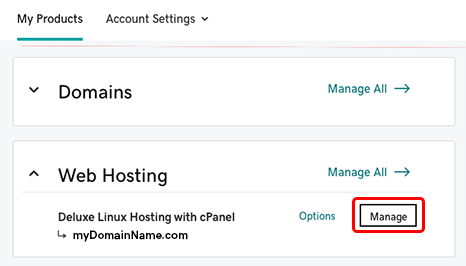
Le tableau de bord de votre compte s'ouvre dans une nouvelle fenêtre ou un nouvel onglet de navigateur. Vous verrez votre nom de domaine en haut.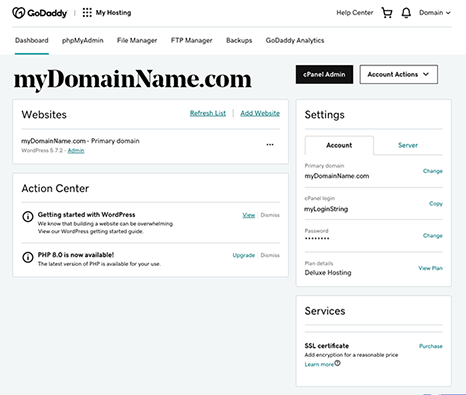
Que contient le tableau de bord?
Le tableau de bord est l'endroit où vous effectuez des tâches liées au compte, telles que la mise à niveau de votre compte à un niveau supérieur ou la recherche d'informations de connexion pour votre serveur. Voici quelques-unes des opérations les plus importantes que vous pouvez effectuer à partir de ce tableau de bord:
Que contient le centre d’action?
Juste en dessous de la section Sites Web , vous trouverez le Centre d’action . Vous trouverez ici des liens vers des articles de support technique utiles, des informations sur la nouvelle version du logiciel, etc. Nous mettrons à jour le centre d’action tous les mois.
Remarque: Si vous avez installé WordPress pendant la configuration, recherchez dans le Centre d’action un lien vers notre article d’aide, «Premiers pas avec WordPress dans l’hébergement Linux»— une liste des actions les plus recommandées pour commencer à créer votre site Web WordPress.
Autres onglets pour un travail plus avancé
En haut du tableau de bord, juste au-dessus de votre nom de domaine principal, vous verrez quelques onglets.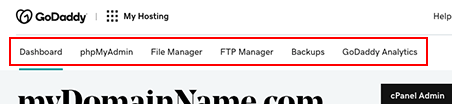 / p >
/ p >
Les tâches que vous pouvez trouver dans ces onglets sont destinées à un travail plus avancé, comme l'utilisation de votre base de données, le déplacement de fichiers dans le compte ou l'ajout d'utilisateurs FTP à votre compte.
Notre prochaine étape de la tournée: WordPress
Continuons la visite guidée avec un regard sur WordPress.
Ou, si vous ne prévoyez pas d'utiliser WordPress, vous pouvez passer directement à notre examen de cPanel .